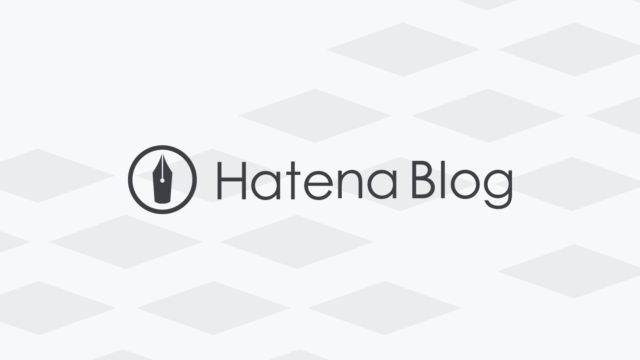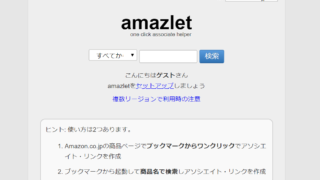といった悩みを解決します。
・WordPressにおける403エラーの対処法
・広告設定をする際に発生
・ロリポップサーバでの解決策
本日は、WordPress(ロリポップ環境)にて「403エラー」が発生した際の解決策をお伝えします。WordPressをカスタマイズしている時に「403エラー」が突然発生しまって困っている人に向けて書いています。
解決策は、ずばりWAF設定をオフにすればOKです。
WAFとは何なのか?WAF設定をオフする方法についても解説していきますので良かったら最後まで読んでもらえたらと思います。
Contents
【WordPress】403エラーが出たら、WAFをオフにすればOKです【ロリポップ】
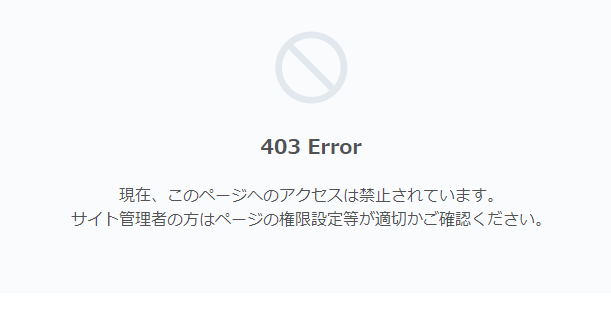
何度見た事か・・・。この画面。
現在、このページへのアクセスは禁止されています。
サイト管理者の方はページの権限設定等が適切かご確認ください。
WordPressへのカスタマイズとして、広告コードなどを追加する際に出ます。
ロリポップサーバのセキュリティ機能の一つであるWAFが発動して警告エラーが出るという感じです。
WAF(Web Application Firewall)とは?
不正アクセスによるサイトの改ざん、情報漏洩を防ぐセキュリティ機能のことです。
ざっくりいいますと、外部からの悪意ある攻撃からサイトを守る防御機能(ロリポップ標準装備)となります。
WAF設定をオフする方法(ロリポップ)
1.ロリポップの管理画面へログインします。
2.セキュリティ>WAF設定を選択します。
3.対象のドメインを選択してWAFを無効化ボタンを押します。
wwwあり・なしとありますが実際に使っている方(URLに表示されている方)だけを選択すればOKですが、私は間違えないように両方ともオフにしてます。OFFにしてもサイトへのアクセスは問題なくできますのでご安心ください。
4.対象のドメインがWAF無効になります。
※設定が反映されるまで5分から10分ほどかかります。待ちましょう。5分〜10分程度待ってから、WordPress側で403エラーが起きた操作を実施してみて、エラーが起きなくなっていれば完了です。
5.実施したかった設定をカスタマイズしよう!(例:広告コードのはりつけ)
6.設定反映後、対象のドメインを選択してWAFを有効化ボタンを押します。
戻すのを忘れやすいので注意!
あとがき
本日は、WordPress(ロリポップ環境)にて「403エラー」が発生した際の解決策をお伝えしました。
一度原因がわかれば、悩み事はないのですがはじめて起きた時にはびっくりしますよね。
慌てずに上記手順にてしっかりと対処すればOKです。
最後まで読んで頂きありがとうございます!
このブログでは、ブログ運営にて役立つフリーソフトやWebツールをご紹介しています。
良かったら、ツイッターからも情報発信していますので、ぜひぜひ気になる方はフォローしてもらえたらと思います。
ツイッター開始しました
大都会江戸でブログ書いてますプロフ画像は奇跡の1枚ですw
ブログ運営にて便利なフリーソフト、Webツールなどをご紹介。とくにゲームブログを得意としています。#今日の積み上げ
◎筋トレ
◎ツイッター開設
◎初期設定
◎ブログ1記事投稿よろしくお願いします。
— みやび|ゲーム系ブロガー (@mblimitbreak) December 2, 2019
▼ブログ運営に役立つ情報収集を音声メディアサービスも合わせてどうぞ!!

https://miyabi-blog.com/voicy-osusume/